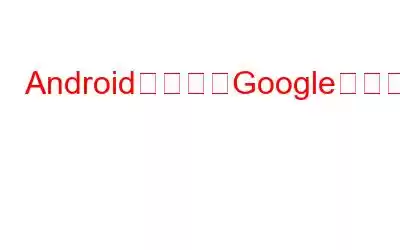「Android スマートフォンで Google アプリがクラッシュしています。」
Android スマートフォンでクラッシュしたすべてのアプリのうち、Android オペレーティング システムが実行できなくなる日が来るとは思いもしませんでした。 Google アプリをクラッシュさせてください。結局のところ、Android を開発したのは Google であり、このクラッシュは特定のスマートフォン ブランドに限定されず、Samsung、Xiaomi、さらには Google の Pixel などのほとんどのブランドで発生しています。この記事では、Android スマートフォンでクラッシュし続ける Google アプリを解決する方法を説明します。
問題の解決に取り組む前に、問題の内容と内容を理解することが重要です。なぜそれが起こるのでしょうか? Android で Google アプリがクラッシュするのは、Google が公開したアップデートが原因のようです。通常、「Google が停止し続けています」というエラー メッセージが表示され、アプリが自動的にシャットダウンします。専門家は、このエラーの原因は単一のアップデートではなく、一連の異なるアップデートが原因で Google アプリがクラッシュすると判断しました。 Google アプリの更新バージョンのクラッシュは、12.23.16.23、12.22.8.23、および 12.24.7.29 (ベータ版) で発生すると報告されています。
Android で Google アプリがクラッシュし続けるエラーを修正する方法はありますか?
Google の提案によると、このエラーを修正する簡単な方法は、データをクリアするか、アップデートをアンインストールすることです。これらの方法とスマートフォンで実行する手順を詳しく確認してみましょう。
方法 1: Google アプリのデータを削除する
Google が提案する最初の方法は、すべてのデータを削除することです。
注: 以下の手順では、Google アプリの設定に加えて、Google アプリの設定もリセットされます。 Android でアプリがクラッシュする問題。
ステップ 1: スマートフォンで Google アプリのショートカット アイコンを見つけて長押しすると、アプリは起動せず、特定のオプションが表示されます。
ステップ 1:
ステップ 2: オプションの中の丸の付いた小さな i をタップして、アプリ情報ページを開きます。
注: [設定] > [アプリと通知] > [Google] をタップすることもできます。
ステップ 3: [ストレージ] オプションをタップします。 「ストレージの管理」または「スペースの管理」というラベルのオプションが表示されます。このオプションは常に表示されますが、Android スマートフォンの UI が異なるため、デザインが異なる場合があります。
ステップ 4: 最後に、[すべてのデータをクリア] をクリックして、 を押す必要があります。 OKですが、
方法 2: Google アプリのアップデートをアンインストールする
Google アプリがクラッシュし続ける問題を解決する次の方法は、スマートフォンから Google アプリのアップデートをアンインストールすることです。 Google が近々新しいアップデートをリリースしたときに再インストールされます。
ステップ 1: ショートカット アイコンを長押ししてから、「」をタップして、Google アプリの設定ページにアクセスします。
ステップ 2: 次に、右上隅にある 3 つの点をタップし、[アップデートのアンインストール] をタップして、[OK] ボタンをタップして確認します。
方法 3: ソフト リブートを実行する
Google アプリがクラッシュし続ける問題を解決するもう 1 つの効果的な方法は、ソフト リブートを実行することです。以下の手順に従ってください。
ステップ 1: 電源ボタンを 30 秒間押し続けると、デバイスが自動的に再起動します。
> ステップ 2: 携帯電話が再起動したら、Google アプリをタップして起動します。これにより、アプリが自動的に強制終了することがなくなります。
編集者のヒント
他の電子機器と同様に、Android スマートフォンも毎週最適化する必要があります。これにより、購入した初日と同じくらい効率的に稼働状態を維持できます。したがって、便利な機能を多数備えた Google Play ストアで入手できる無料アプリであるスマートフォン クリーナーを使用することをお勧めします。
ジャンク クリーナー を使用して、不要なファイルをすべて削除し、空き容量を増やします。
デバイス ブースターは、未知のバックグラウンド サービスから RAM を解放します。
ファイル エクスプローラーは、ストレージの分類に役立ちます。 Whatsapp メディアなどのアプリ フォルダー内のデータ。
バッテリー寿命の延長は、バッテリーを大量に消費するサービスを終了することでバッテリー消費を削減します。
アプリ マネージャー は、ユーザーが携帯電話にインストールされているアプリを識別し、認識しないアプリや必要のないアプリをアンインストールするのに役立ちます。
Final Word on Google アプリがクラッシュし続けるAndroid PhoneGoogle は公式 Twitter ハンドルでこの問題を認めており、この問題を解決するための新しいアップデートが間もなく公開される予定です。ただし、それまでは、Android で Google アプリがクラッシュする問題の一時的な修正として機能する上記の解決策のいずれかに従うことが最善です。しばらくの間、アップデートをアンインストールすることをお勧めします。 Google が新しいアップデートで修正をリリースしたときに、それらを再インストールします。 Google データを削除すると問題も解決しますが、Google アプリの設定がリセットされます。ソーシャルメディアで私たちをフォローしてください – .
読み取り: 0